使用手機這麼久的你,知道把 iPhone 往右滑到最後,可以看到一些【Widgets】快速卡片嗎?Android 手機也可以利用 Widgets 讓操作更便利唷!這些快速卡片除了手機系統本身推薦或呈現的內容之外,你都可以自己做調整與改變,讓生活更便利!例如你可以放統一發票的載具條碼、gogoro 的快速按鈕、便利商店或 HAPPY GO 的會員條碼、LINE PLAY、街口支付等等付款條碼按鈕,如此一來就可以在消費時加快你的結帳速度,不會讓後面的人等太久而被白眼啦!
怎麼用呢?首先,就把 iPhone 往右滑到最後,來到【Widgets】快速卡片的畫面!接著找到最底下的【編輯】,這樣就可以改變這些卡片區塊囉!
進入【編輯】畫面時,iPhone 預設的卡片,你可以視自己的需要進行保留或刪除!現在要講的重點,則是底下那個【自訂】,因為這裡就可以讓你把其他 APP 的功能,變成 快Widgets 卡片放在這個頁面!
頁面上半段是被你加入的 Widgets 卡片項目,下面則是可以加入 Widgets 的選項,這些內容都可視需求自行調整,選好後透過拖拉則能進行上下順序調整!選好之後點選右上角的完成,這樣就搞定啦 ^^
小旭自己是把常用的選項放在 Widgets 快速卡片頁面中,例如 gogoro 快速按鈕、LINE PLAY 付款碼按鈕、統一發票的載具條碼以及便利商店、HAPPY GO 的會員條碼等等,如此一來就可以在每次結帳時快速叫出條碼給店員掃碼,這樣就方便很多囉!試試看吧 ^^
當然啦,如果你要增加這些快速卡片功能,對應的 APP 記得要進行安裝,例如統一發票載具,就下載一些統一發票的 APP,要便利商店的會員條碼,就下載對應的便利商店 APP,並且在 APP 裡面完成載具條碼、會員號碼等等,這樣就可以啦!
Android 手機可以嗎?當然可以!Android 的 Widgets 功能比 iPhone 還早
底下以 Google Pixel 為例 (各品牌 Android 的介面不太一樣,但大致上都相同)
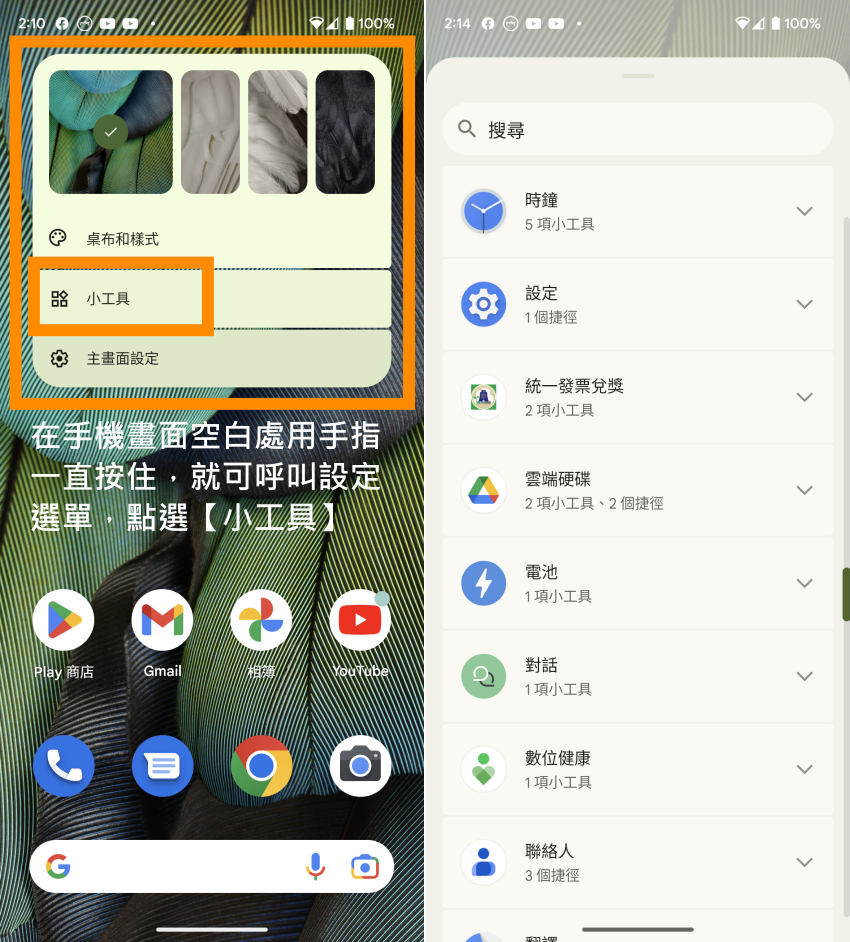
任何品牌的 Android 手機,操作都大致相同!只要在桌面的任何空白處用手指按住,接著就會跳出一個選單,請你找到【小工具】的選項,然後點進去!接著就可以看到一些程式列表,操作邏輯是一樣的,請你找到你想要新增的 APP,然後再點進去!
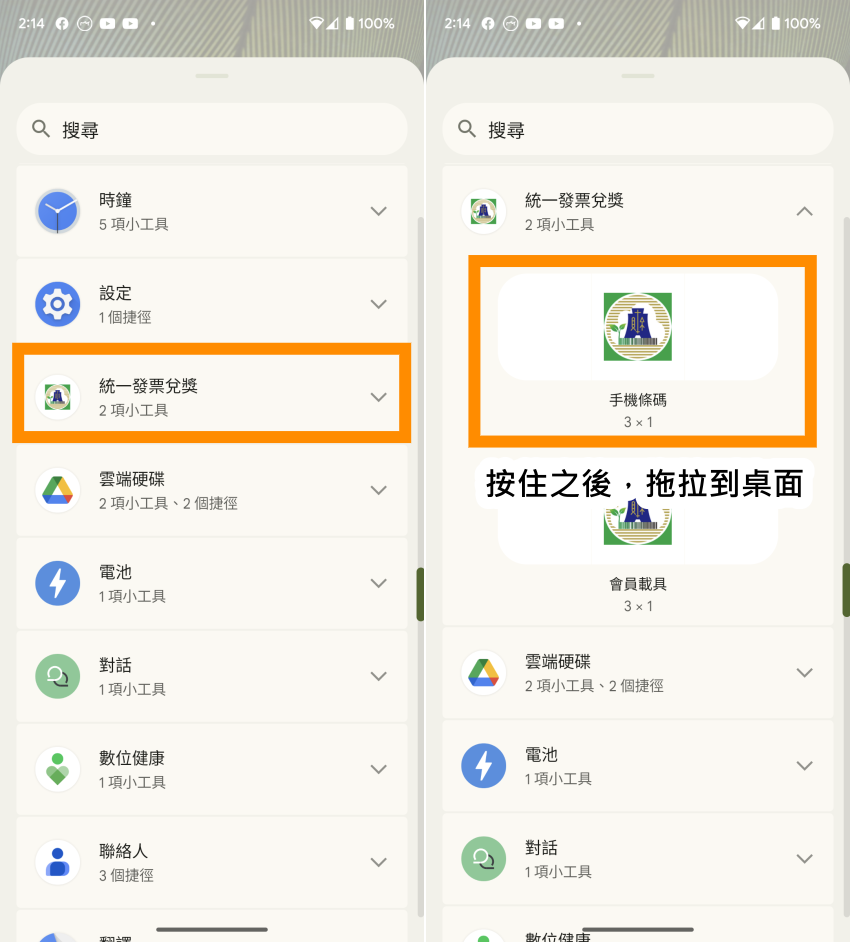
以統一發票為例!小旭就從列表裡面找到已經安裝的【統一發票兌獎】(這是國稅局版本) APP 選項,接著再點一下就能看到可以使用的 Widgets 卡片!這時,請你用手指按住這個卡片.....然後拖拉到你的手機桌面!

目前大部分的 Android 手機,並沒有像 iPhone 那樣將 Widgets 整合在一個畫面,而是你可以任意放、自由放、快樂放,沒有任何位置的限制!所以你也可以在 Android 手機桌面新增一個分頁,接著將你想要的條碼通通放在一個畫面中,這樣就可以了!
底下是 vivo 手機的範例.....
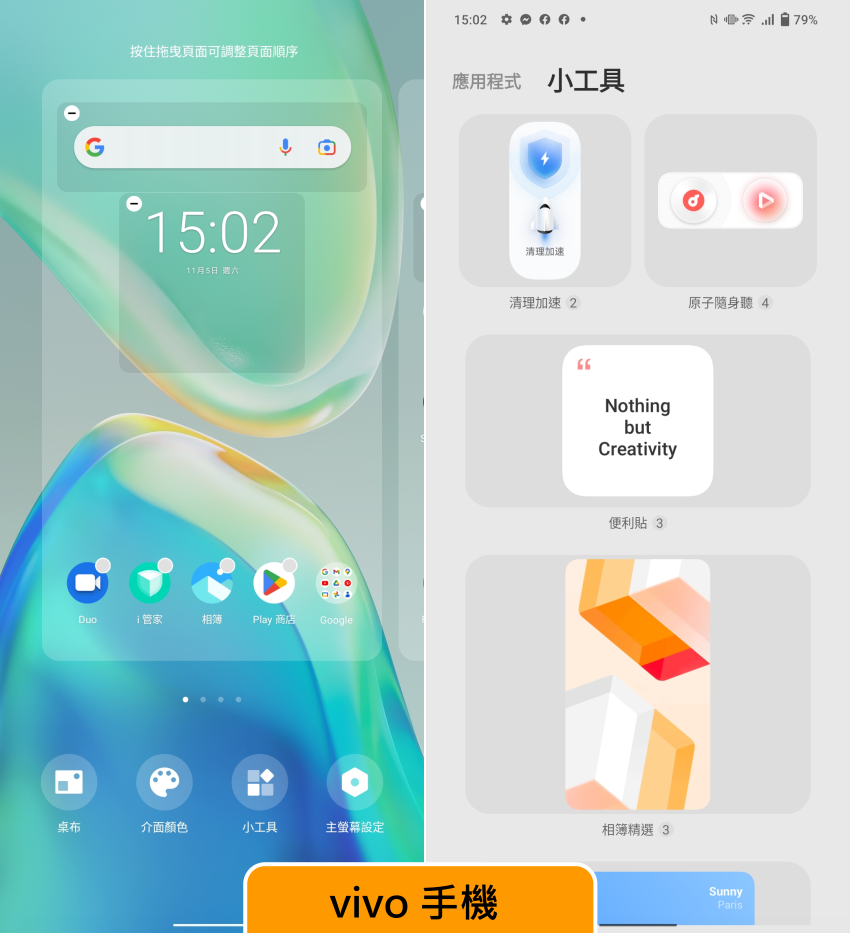
vivo 手機,一樣是在桌面任何一個空白位置,用手指按住!接著就會跳出改變桌面的設定,一樣找到【小工具】這個選項,就可以進入設定畫面!

這時請你往下拉,找到你想要新增的 APP 程式!同樣以統一發票 APP (國稅局版本) 為例,點進去之後就可以看到條碼的選項,一樣用手指按住,拖拉到桌面之後放開即可完成新增!

你會發現 Android 手機的設定方式基本上都一樣!Widgets 卡片在拖拉到桌面之後可以上下左右調整位置,也可以透過卡片旁邊的小框框拉動來改變大小!
OPPO 與 realme 手機的設定方式
OPPO 與 realme 的手機設定方式相同,但與其他手機不太相同!因為 OPPO 與 realme 做同樣設定時,選項名稱不叫小工具,而是叫【外掛程式】
一樣在手機桌面的空白處用手指壓住,就會出現這個畫面!然後下方有一個【外掛程式】,這個就是其他 Android 手機的小工具,只是名稱不同!
接下來就一樣了!找到你要新增的 APP 選項,接著把想要的 Widgets 卡片拖拉到桌面的空白位置,這樣就完成囉!
最後來看小米手機的設定....

Android 手機都一樣,就是在桌面上的空白處用手指按住約兩秒,就會出現選單!而小米手機的選項叫做【增加小工具】,點進去之後就會看到很多 Widgets 卡片!
找到你要新增的卡片,拖拉到桌面就好囉!建議你可以將常用的條碼通通集中在一個頁面,這樣使用時就會比較方便啦!以上小旭簡單分享,希望對你有幫助,如果還有疑問的話,也歡迎在底下留言唷!^^
歡迎訂閱與支持:https://linkby.tw/ifans
小旭的部落格:https://ifans.pixnet.net/blog
小旭的 YouTube: https://www.youtube.com/c/ifansblog
小旭的 臉書粉絲團:https://www.facebook.com/search/top/?q=ifans
小旭的 IG:https://www.instagram.com/ifans_blog/
小旭的 Clubhouse:@ifans3c
小旭的 twitter:https://twitter.com/ifans_blog
還有「科技酷宅」Podcast:https://podcasts.apple.com/tw/podcast/id1446542592
如果您覺得這一篇文章對您有幫助,可否為我按個讚或加入 ifans 家族粉絲團呢 ^^
文末叮嚀:
1.如果您喜歡這篇文章,歡迎按按"讚"給個鼓勵或"分享"讓更多人看到唷 ^^
2.本文章屬本站著作權,可用網址分享轉貼,但嚴禁整篇盜取或全文轉載 ^^
3.順手回應留言,也算是給我一點小小的動力與鼓勵,真的非常感謝您唷 ^^
















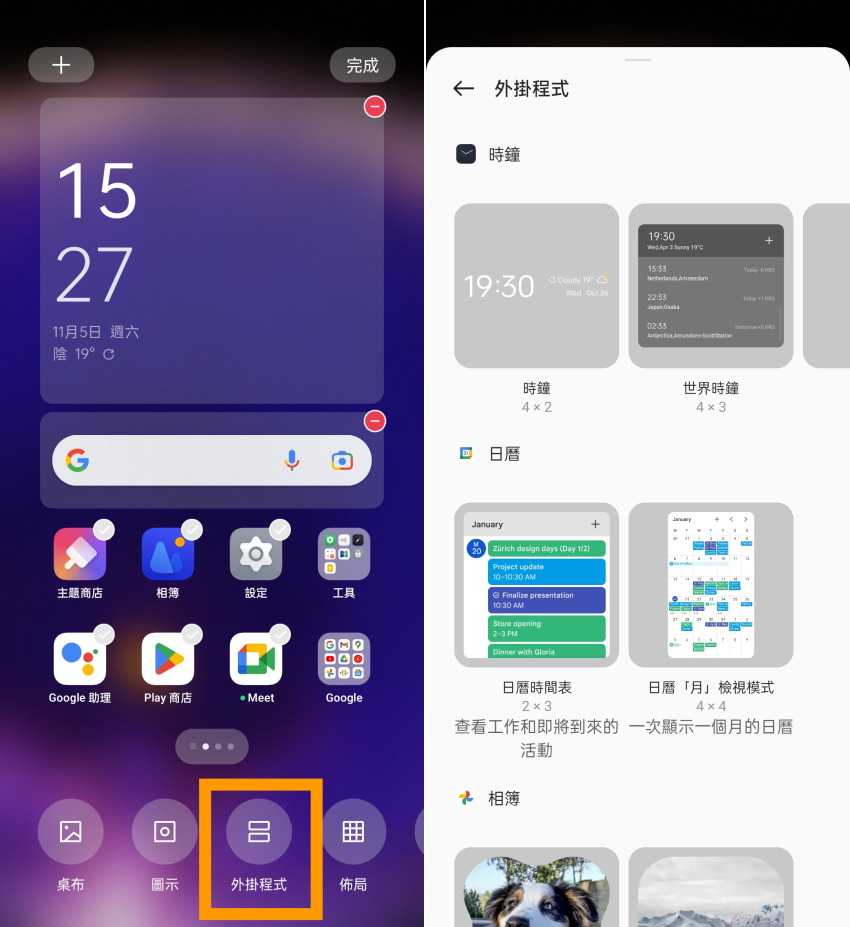









 留言列表
留言列表